wps是一款用户庞大的办公软件,在其中我们可以轻松实现常见的办公操作,非常地方便。经常使用WPS文档的小伙伴应该都知道,在WPS文档中有一个“文字排版”功能,使用该功能我们可以快速对文本内容进行基础的排版操作。比如我们可以批量删除不需要的空白行,批量删除文字格式等等。如果我们需要在电脑版WPS文档中批量删除图片与文字之间的空白断层,小伙伴们知道具体该如何进行操作吗,其实操作方法是非常简单的。我们只需要在“开始”选项卡中点击“文字排版”后就可以在子选项中找到“批量删除工具”进行使用了,非常地简单。接下来,小编就来和小伙伴们分享具体的操作步骤了,有需要或者是感兴趣的小伙伴快来和小编一起往下看看吧!
第一步:点击打开需要删除图片和文字之间空白断层的WPS文档;

第二步:选中需要删除空白断层的区域,在“开始”选项卡中点击“文字排版”按钮;

第三步:在“文字排版”的子选项中点击“批量删除工具”;

第四步:然后点击侧边栏中的“空段”,就可以看到选中区域的空段都进行删除了;

第五步:在“批量删除”侧边栏,我们还可以批量删除空格,段首空格,分栏符,换行符,分节符,批量删除文字格式,批量删除对象等等;

第六步:另外,我们还可以按Ctrl+H打开查找和替换窗口,在查找内容处输入两个段落标记,在“替换为”处输入一个段落标记,然后点击“全部替换”,这样也可以实现删除空行的效果。

以上就是电脑版WPS中批量删除图片和文字直接的空白断层的方法教程的全部内容了。通过上面的教程我们可以看到,在“文字排版”下,我们还可以点击使用“段落重排,智能格式整理,转为空段分割风格,删除,批量 汇总表格,换行符转为回车,段落首行缩进2字符,段落首行缩进转为空格,增加空段”等功能。
 电脑版百度输入法恢复显示状态栏的方法
电脑版百度输入法恢复显示状态栏的方法
一些小伙伴喜欢在自己的电脑中安装一个百度输入法,那么在输......
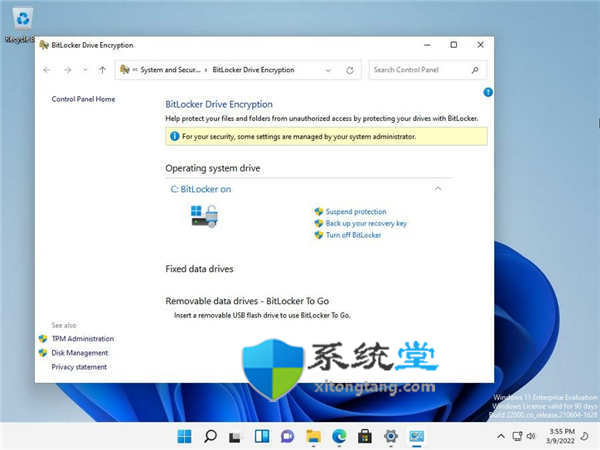 如何在 Windows 11 上从上下文菜单中禁用
如何在 Windows 11 上从上下文菜单中禁用
Bitlocker Drive Encryption 是一种可在各种 Windows 计算机上使用的加密......
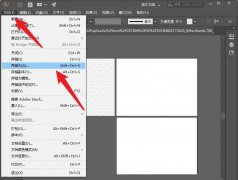 ai如何导出pdf文件-ai导出pdf文件的技巧方
ai如何导出pdf文件-ai导出pdf文件的技巧方
在ai中如何导出pdf文件?下面是小编介绍ai导出pdf文件的技巧方法......
 主板故障排查及修复方法:主板故障有哪
主板故障排查及修复方法:主板故障有哪
主板是电脑的核心组成部分,承担着连接各个硬件的关键角色。......
 内存条故障诊断方法:怎样判断内存条是
内存条故障诊断方法:怎样判断内存条是
内存条故障是电脑用户面临的常见问题之一,正确定义和及时处......
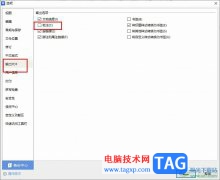
很多小伙伴在选择文字文档的编辑程序时都会将WPS软件作为首选,因为在该软件中,我们可以根据自己的需求对文字文档进行各种格式调整。有的小伙伴在使用WPS对文字文档进行编辑的过程中不...

wps软件是许多用户很喜欢的一款办公软件,在使用的过程中用户可以体验到其中的功能是很强大的,给用户带来了许多的帮助,再加上这款办公软件能够为用户提供各种文件编辑类型,因此wp...

WPS是很多小伙伴都在使用的一款文档编辑软件,在这款软件中我们可以对各种格式的文档进行编辑,其中在对演示文稿进行编辑的过程中有的小伙伴喜欢在幻灯片中添加各种图片,在给图片添加...

有的小伙伴在使用WPS软件对表格文档进行编辑的过程中,我们可以对表格文档进行数据分析处理,也可以调整表格的行高与列宽。有的小伙伴在使用WPS软件对文字文档进行编辑的过程中想要在折...

有的小伙伴在编辑WPSExcel表格文档的时候,担心自己编辑的表格内容会被别人看到,于是就会将我们编辑好的表格数据内容进行密码加密,而加密之后,想要将其取消加密的话,那么又该怎么来...

一般情况下,我们在编辑WPSExcel表格数据的时候,编辑页面的背景都是纯白色显示的,如果你不太喜欢这样的背景页面,那么我们也是可以随意的进行更改的,你可以将自己本地中收藏的好看的...
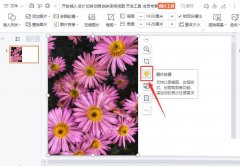
小伙伴们你们知道wps图片怎么添加蒙层效果呢?今天小编很乐意与大家分享wps蒙版效果的实现方法,感兴趣的可以来了解了解哦。...

WPS文档是一款非常好用的软件,在其中我们可以进行各种专业化的文本编辑操作。如果我们在电脑版WPS文档中希望使用界面上方的工具时,发现上方的工具栏被隐藏了,小伙伴们知道遇到这种情...

WPSPDF文档是我们平时比较常用的一款文档编辑工具,有时候我们会将编辑好的PDF文档分享给自己的好友或者是领导进行查看,但是自己不想要对方修改或者重新编辑自己分享的PDF文档,于是就会...

通过WPS进行制作演示文稿是十分方便的,可以随意的更改主题样式,以及可以随意的为自己编辑的内容添加动画效果没其中我们想要为添加的动画效果的名字进行更改一下,那么怎么修改呢,这...
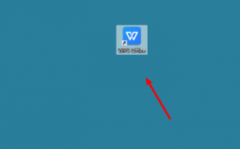
小伙伴们你们知道wps怎样分享文件任何人可编辑设置呢?今天小编很乐意与大家分享wps共享文件允许多人编辑步骤,感兴趣的可以来了解了解哦。...

WPS表格是一款非常受欢迎的数据处理软件,很多小伙伴在需要编辑和处理数据内容时都会首选使用该软件。在在WPS表格中如果我们希望从身份证中提取出生年月日,小伙伴们知道具体该如何进行...

很多小伙伴在对文字文档进行编辑时都会选择使用WPS软件,因为在WPS软件中,我们可以给文档添加自己需要的文字水印,还可以对水印进行各种设置。有的小伙伴想要将文档中的文字水印进行颜...

我们常常通过WPS进行PPT演示的创作,在创建的时候,会进行文字、图片、图表以及艺术字等编辑和排版,有的小伙伴创建了一个PPT演示文稿之后,想要在创建的页面中重新再新建一个PPT,那么怎...

WPS是大家在工作或者在学习的时候,需要使用到的一款办公软件,在这款软件中你可以安心的使用到多种功能进行编辑自己需要的内容,比如你可以使用到其中的一个WPS表格工具进行数据的录入...